Daemon Tools 是一款运行于电脑系统中的虚拟光驱工具,功能与实体光驱相同,可加载各类镜像文件。它无需硬件支持,操作简便。下面将详细介绍其具体使用方法,帮助用户快速掌握如何通过该软件挂载和使用镜像文件。
1、 通过百度搜索daemon tools软件,会出现大量结果,我们挑选一个中文版本,便于操作,具体所示。
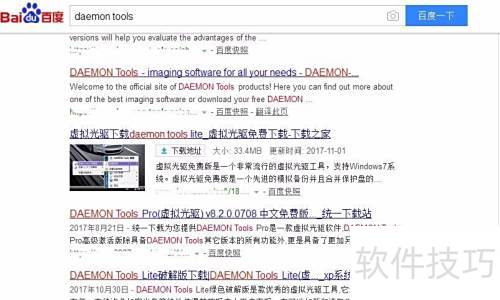
2、 下载完成后解压压缩包,进入软件列表双击安装程序,启动后首先选择语言,直接选简体中文即可,操作界面所示。

3、 点击下一步后,系统将提示选择免费试用或使用原有账号登录,我们选择免费试用即可,具体操作所示。

4、 随后将弹出邮件配置界面,输入可接收邮件的邮箱地址以获取临时密码,确认无误后点击下一步,操作示意图如下。
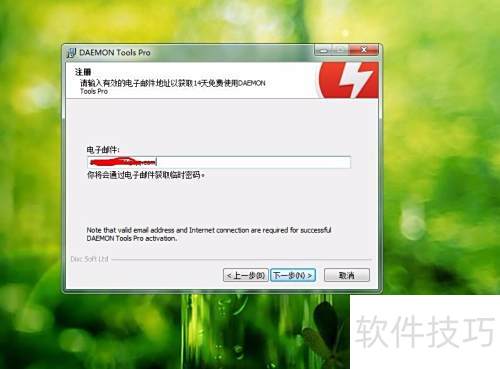
5、 随后会弹出配置功能的设置窗口,通常情况下保持默认全选即可;若有不需要的特定功能,可取消对应选项前的勾选,具体所示。
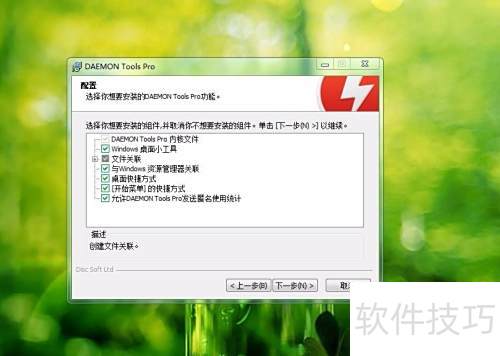
6、 点击下一步后,进入安装路径选择界面,默认路径为C盘,也可通过浏览按钮更改安装位置,此处保持默认设置。
7、 点击安装后,等待绿色进度条完成,安装成功窗口将弹出,直接点击完成即可。

8、 启动软件后进入操作界面,点击左上角的映像按钮,再选择添加映像功能,具体操作所示。
9、 在弹出的文件选择窗口中,定位到需要运行的映像文件,此处选择系统盘的ISO文件,点击打开后,软件界面即显示已添加的映像文件,所示。

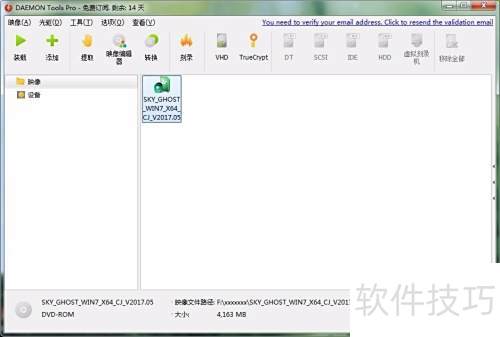
10、 双击已添加的映像文件,系统将提示装载。装载成功后,该映像会显示在计算机中,用户可直接打开并浏览其中内容,具体操作所示。
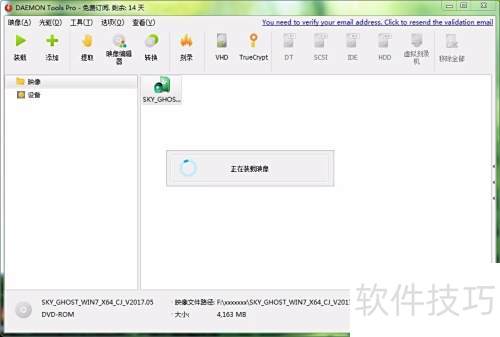
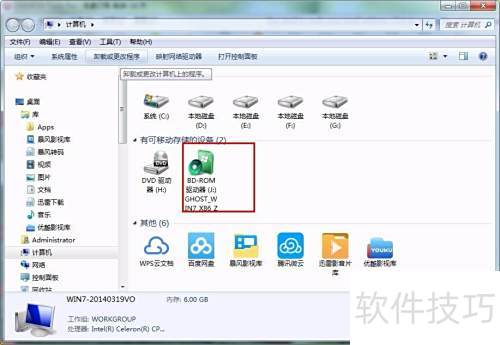
11、 在软件界面左侧点击设备,右侧将显示已创建的虚拟光驱。也可手动添加新的光驱,只需在空白区域右键点击,弹出菜单中包含多种类型供选择。例如,可选择添加DT类型的光驱,操作简便,添加后即可在列表中查看和使用,具体操作所示。
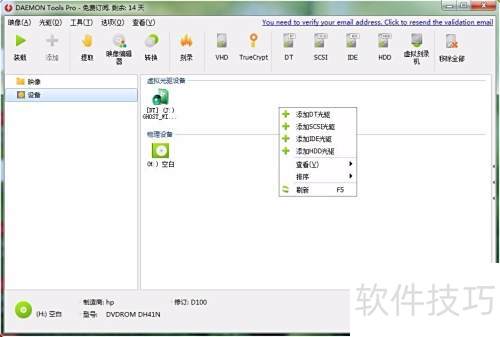
12、 点击添加后,系统将提示正在创建虚拟设备,完成后虚拟光驱列表显示为空白状态,返回计算机界面时,可看到新添加的空白光驱已成功显示。
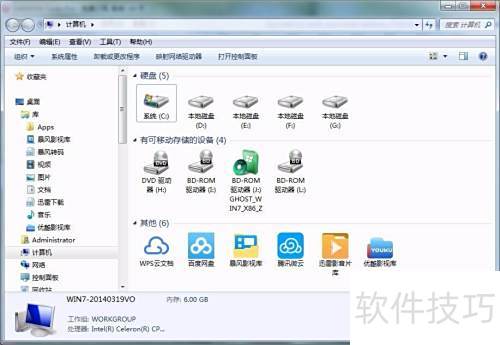
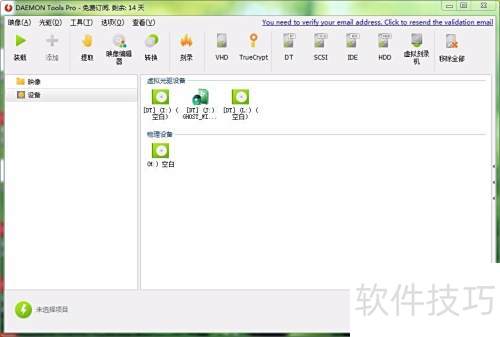
13、 右键点击空白光驱,从菜单中选择装载,即可加载镜像文件,操作所示。
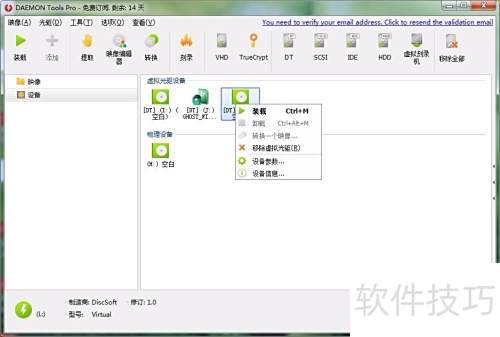
14、 使用完所有虚拟光驱后,若不再需要,可点击菜单栏中的光驱选项,在下拉列表中选择移除所有光驱即可完成操作。
15、 该软件支持光盘刻录功能,进入工具菜单后选择刻录选项,可刻录数据或音乐文件,操作方式与使用电脑内置光驱相同,具体界面所示。
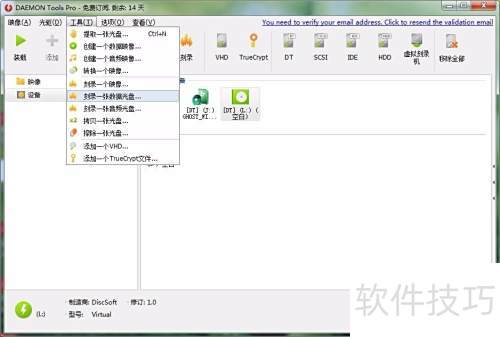
https://soft.zol.com.cn/1032/10321978.htmlsoft.zol.com.cntrue中关村在线https://soft.zol.com.cn/1032/10321978.htmlreport1912Daemon Tools 是一款运行于电脑系统中的虚拟光驱工具,功能与实体光驱相同,可加载各类镜像文件。它无需硬件支持,操作简便。下面将详细介绍其具体使用方法,帮助用户快速掌握如何通过该软件挂载和使用镜像文件。1、 通过百度搜索daemon tools软件,会出现大量结果,我...
